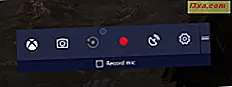Chúng tôi sẽ tiếp tục loạt bài về chủ đề mạng gia đình với bài viết về cách cài đặt máy in mạng được máy tính chia sẻ với hầu hết mọi hệ điều hành trên máy tính Windows Vista. Trước khi đi đến quá trình cài đặt, hãy đảm bảo bạn kiểm tra các điều kiện tiên quyết được đề xuất để bạn không gặp phải sự cố.
Điều kiện tiên quyết
Trước khi bắt đầu, hãy đảm bảo bạn đã kết nối, bật và cài đặt máy in trên máy tính mà bạn sử dụng thường xuyên nhất. Sau khi hoàn tất, hãy chia sẻ nó với mạng của bạn. Nếu máy tính mà máy in được kết nối đã cài đặt Windows 7, hãy xem hướng dẫn của chúng tôi về Cách Chia sẻ Máy in với Mạng của bạn.
Tiếp theo, tải xuống trình điều khiển máy in Windows Vista trên máy tính Windows Vista của bạn và hủy lưu trữ chúng, nếu cần. Đảm bảo bạn tải xuống trình điều khiển cho kiểu máy in cụ thể và phiên bản Windows Vista của bạn: 32 bit hoặc 64 bit.
Ngay cả khi Google có thể tìm thấy nhiều trình điều khiển và vị trí tải xuống, để đảm bảo bạn tìm được trình điều khiển chính xác và mới nhất, hãy truy cập trực tiếp vào trang web của nhà sản xuất máy in của bạn.
Ngoài ra, hãy đảm bảo bạn đăng nhập với tư cách quản trị viên. Nếu không, bạn không thể cài đặt bất kỳ máy in mạng nào.
Cài đặt máy in mạng chia sẻ
Đầu tiên, bạn cần mở Control Panel và đi đến 'Hardware and Sound' . Ở đó, bạn có thể nhấp vào 'Thêm máy in' được tìm thấy trong phần Máy in hoặc bạn có thể nhấp vào Máy in và sau đó nhấp vào nút 'Thêm máy in' .

Thuật sĩ 'Thêm Máy in' sẽ bắt đầu. Nhấp đúp vào 'Thêm mạng, máy in không dây hoặc Bluetooth' hoặc nhấp vào nó và nhấn Tiếp theo .

Windows Vista sẽ bắt đầu tìm kiếm các máy in mạng. Chọn một trong những bạn muốn cài đặt, từ danh sách các máy in được phát hiện và nhấn Next .

Windows Vista sẽ cố gắng kết nối với máy in đã chọn. Quá trình này có thể mất vài giây.
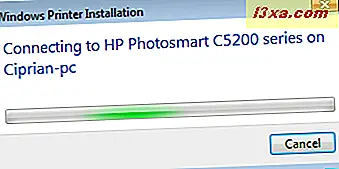
Khi hoàn tất, Windows Vista sẽ tự động cài đặt trình điều khiển hoặc thông báo cho bạn biết rằng nó không thể tìm thấy trình điều khiển chính xác cho nó. Kịch bản thứ hai là kịch bản có nhiều khả năng xảy ra nhất. Khi bạn nhìn thấy một thông báo tương tự như thông báo bên dưới, hãy nhấp vào OK .
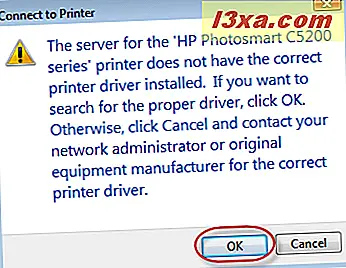
Windows Vista sẽ yêu cầu bạn duyệt đến vị trí mà nó có thể tìm thấy trình điều khiển máy in chính xác. Nhấp vào Duyệt qua .

Điều hướng đến vị trí bạn đã hủy lưu trữ trình điều khiển máy in. Bây giờ có một số tùy chọn. Bạn chỉ có thể tìm thấy tệp có bất kỳ tên nào và phần mở rộng '.inf' . Nếu đúng như vậy, hãy chọn nó và nhấp vào Mở . Nếu bạn tìm thấy nhiều tệp có đuôi '.inf', hãy chọn tệp có tên autorun và nhấp vào Mở .
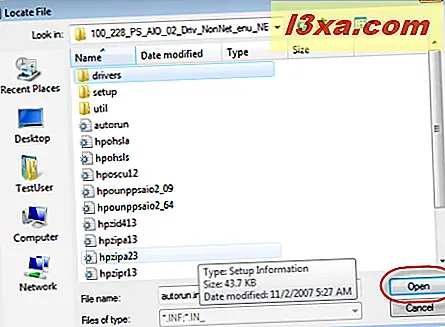
Windows Vista sẽ bắt đầu cài đặt máy in. Điều này sẽ mất một lúc, vì vậy hãy kiên nhẫn. Ngoài ra, nếu bạn nhận được lời nhắc UAC (User Account Control), hãy nhấp vào Tiếp tục .
Khi hoàn tất, bạn sẽ thấy cửa sổ có tên Printer . Kiểm tra xem bạn có muốn đặt nó làm máy in mặc định của mình không và nhấp vào Tiếp theo .

Bạn đã hoàn tất. Bạn có thể in trang kiểm tra để xác nhận nó hoạt động hoặc bạn có thể nhấp vào Kết thúc và quá trình sẽ kết thúc.

Phần kết luận
Như bạn có thể thấy từ hướng dẫn này, quá trình cài đặt máy in mạng trong Windows Vista không phải là khó khăn. Nếu bạn muốn tìm hiểu cách cài đặt máy in mạng trong các hệ điều hành khác, chẳng hạn như Windows XP, Mac OS X hoặc Ubuntu, hãy kiểm tra các bài viết được đề xuất bên dưới.